手机热点怎么找 为什么电脑找不到手机热点
日期: 来源:龙城安卓网
如今手机已经成为人们生活中不可或缺的一部分,而手机热点更是在无线网络的时代中,为人们提供了随时随地连接互联网的便利。有时我们可能会遇到一个问题,就是电脑无法找到手机热点。这种情况常常让人困惑,不知道是什么原因导致的。下面我们将探讨手机热点的查找方式以及电脑找不到手机热点的原因。通过了解这些,希望能帮助大家更好地解决这一问题,享受手机热点带来的便利。
为什么电脑找不到手机热点
方法如下:
1.电脑上搜索不到手机热点的话基本是手机端的原因,所以大家不要找错方向了。我们分两步去解决,首先打开手机中的设置。
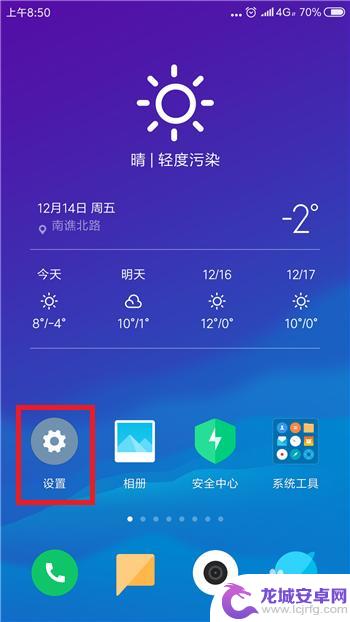
2.在设置功能中的网络和连接的下方找到蓝牙和个人热点,要确保这两个先关闭。
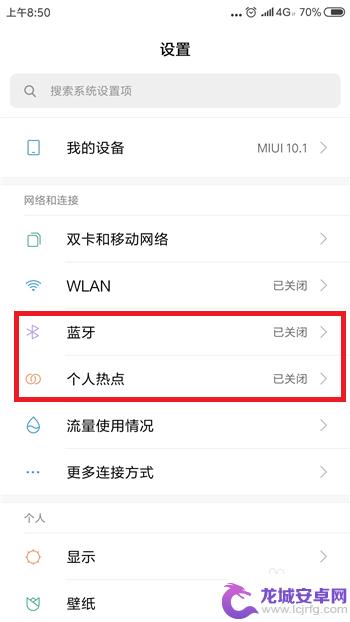
3.关闭后再次点击【个人热点】,点击打开个人热点设置界面。
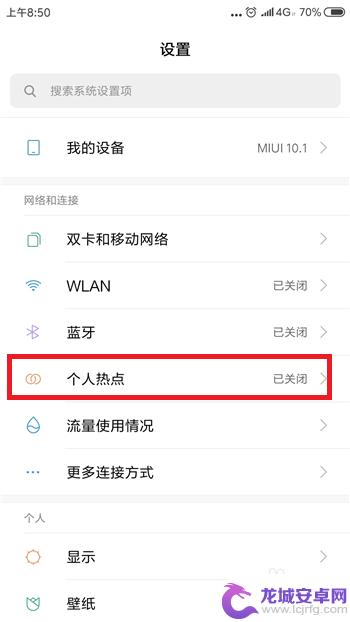
4.接下来在个人热点设置界面中点击【便携式WLAN热点】后方的选项打开个人热点,大家试着看电脑能否找到个人热点。
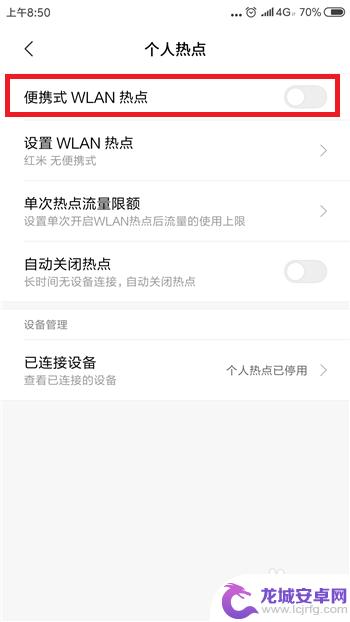
5.如果还找不到的话则是手机网络的原因,需要重置相关的网络设置。点击打开【更多设置】界面,然后点击【备份和重置】
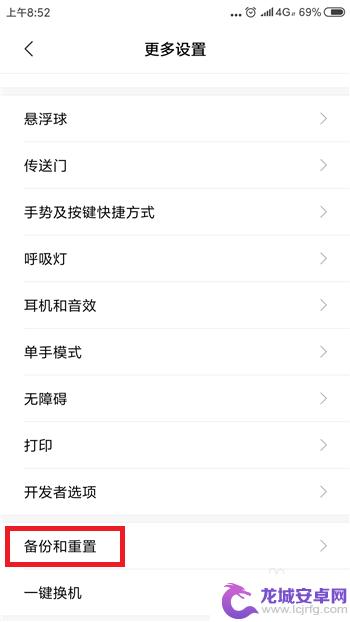
6.接下来在备份和重置界面中找到并点击【重置网络设置】选项。
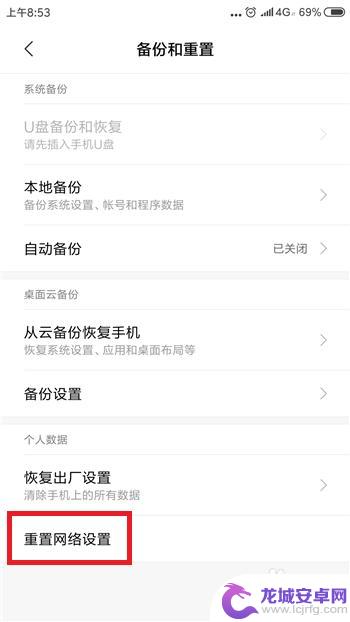
7.最后在重置网络设置里点击底部的【重置设置】,这样在搜索就能找到手机热点了。
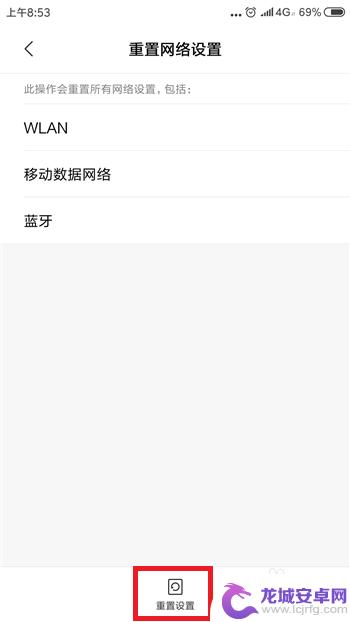
以上就是手机热点的查找方法,如果你遇到了类似的问题,不妨尝试使用小编提供的方法解决,希望这能对你有所帮助。












